세상은 끔찍한 어둠이었고우리가 소리를 분명히 표현하는 데 도움이되는 맞춤법 검사가없는 경우 예외적으로 잘못 이해했습니다. Internet Explorer, Chrome 및 Firefox에는 모두 철자가 틀린 단어에 밑줄을 표시하는 맞춤법 검사 기능이 내장되어 있습니다. 단어를 마우스 오른쪽 단추로 클릭하면 입력하려는 단어 브라우저의 철자가 올바른 것으로 생각하는 옵션이 제공됩니다. 이 방법은 매우 유용하지만 브라우저 사전에 새 단어를 추가하거나 단어를 제거하려면 어떻게해야합니까?
Internet Explorer, Chrome에 새 단어 추가Firefox의 사전은 매우 간단하고 문자 그대로 동일한 프로세스입니다. 브라우저 중 하나에서 사전에 새 단어를 추가하려는 경우 텍스트 필드에 해당 단어를 입력하고 마우스 오른쪽 단추를 클릭하여 대체 제안이 포함 된 상황에 맞는 메뉴를 표시하십시오. 제안의 맨 아래에는 '사전에 추가'옵션이 있습니다. 그것을 클릭하면 단어가 추가됩니다.

사전에서 단어를 제거하는 것은 광범위합니다Chrome과 Firefox의 다른 프로세스. Chrome을 사용하면 자체 사전에서 단어를 편집하고 추가했을 수있는 단어를 제거 할 수 있지만 Firefox에서는 직접 추가 한 단어 만 제거 할 수 있습니다.
Chrome의 경우 메뉴에서 설정 페이지를 엽니 다버튼을 클릭하고 고급 설정 표시를 클릭하십시오. 언어에서 언어 및 입력 설정을 클릭하십시오. 열리는 언어 창에서 아래로 스크롤하여 사용자 정의 맞춤법 사전을 클릭하십시오. 여기에서 새 단어를 추가하고 이미 추가 된 단어를 삭제할 수 있습니다.
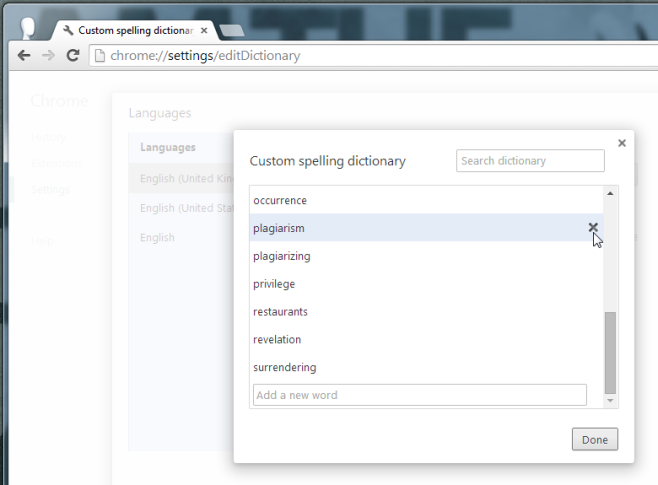
Firefox에서는 프로세스가 약간 복잡합니다. Firefox 프로파일 폴더를 열고 persdict.dat라는 파일을 찾으십시오. Firefox의 사전에 맞춤 단어를 추가하지 않으면이 파일이 존재하지 않습니다. 프로필 폴더에 표시되지 않으면 해당 프로필에 대해 Firefox에 사용자 지정 단어를 추가 한 적이 없다는 의미입니다. 그러나 단어를 추가하고 실수로 실수를 추가 한 경우이 파일을 찾아 편집해야합니다. 확장명은 DAT이지만 메모장을 사용하여 편집하거나 다른 텍스트 편집기를 사용할 수 있습니다. 파일을 열고 항목을 제거 또는 편집 한 후 저장하면 완료됩니다. 변경 사항을 적용하려면 Firefox를 다시 시작해야 할 수도 있으므로이 파일을 편집하기 전에 브라우저를 닫는 것이 좋습니다.
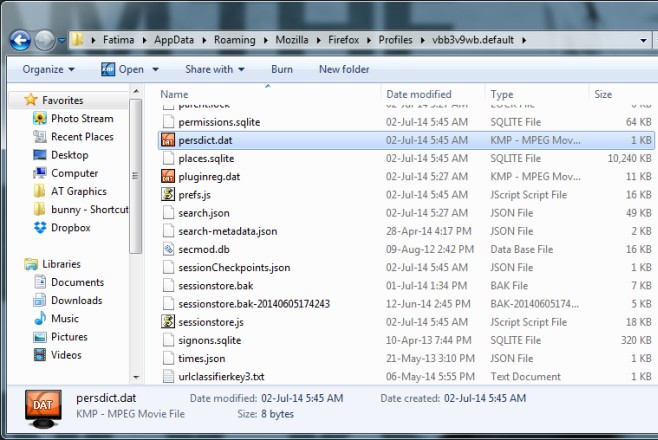
Internet Explorer의 경우 C를 엽니 다.UsersUsernameAppDataRoamingMicrosoftSpelling /을 입력하고 사용하는 언어의 언어 폴더를 찾으십시오. 파일을 열고 default.dic 파일을 찾으십시오. 텍스트 편집기를 사용하여 열고 항목을 편집하십시오.
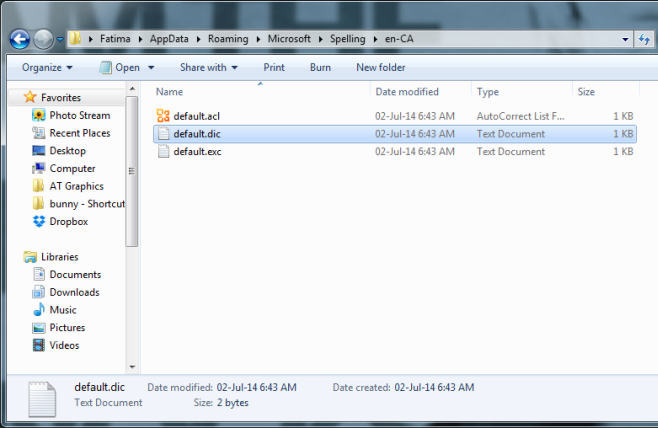













코멘트